
时间:2020-12-24 22:05:46 来源:www.win10xitong.com 作者:win10
随着win10系统不断的更新升级,到现在已经非常稳定了,但仍然还是要遇到win10蓝牙键盘连不上的问题。见过win10蓝牙键盘连不上这样问题的用户其实不是很多,也就没有相关的解决经验。要是你也碰到了这个问题该怎么办呢?直接采用这个流程:1.回到桌面,首先单击开始按钮,所示:2.在开始菜单左侧点击设置按钮就可以很好的处理了.下面我们一起来看看非常详细的win10蓝牙键盘连不上的的解决本领。
今日小编推荐系统下载:雨林木风Win10专业版
处理方法如下:
1、回到桌面,首先点击开始按钮,如下图所示:
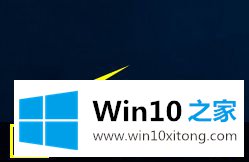
2.单击开始菜单左侧的设置按钮。
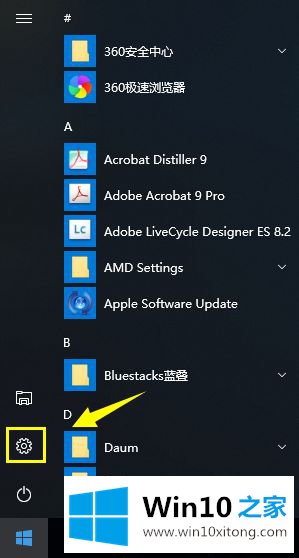
3.进入设置界面,选择设备选项,如下图所示:
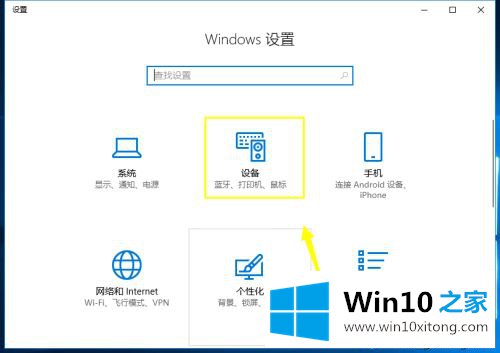
4.在蓝牙等设备的接口上,来回切换蓝牙开关三次。
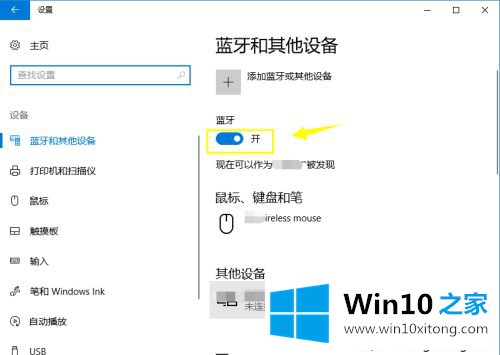
5.继续点击蓝牙和其他设备界面中的更多蓝牙选项。
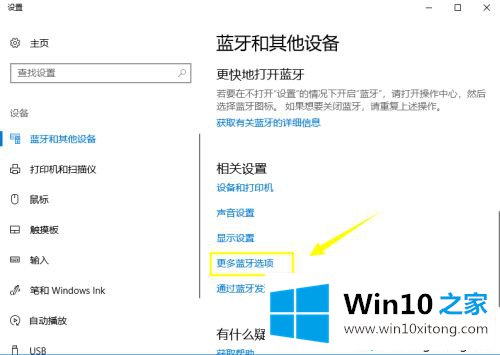
6.进入“设置”面板,单击“选项”选项卡,选中“允许蓝牙设备发现这台计算机”,然后单击“应用”按钮。
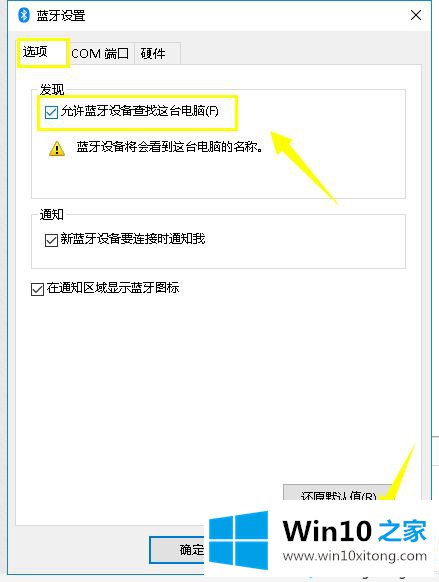
7.回到蓝牙设置界面,再次点击添加蓝牙设备,重新配对。
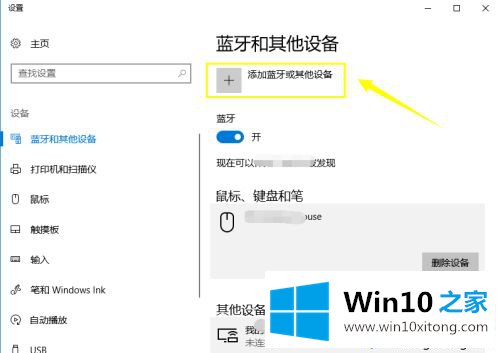
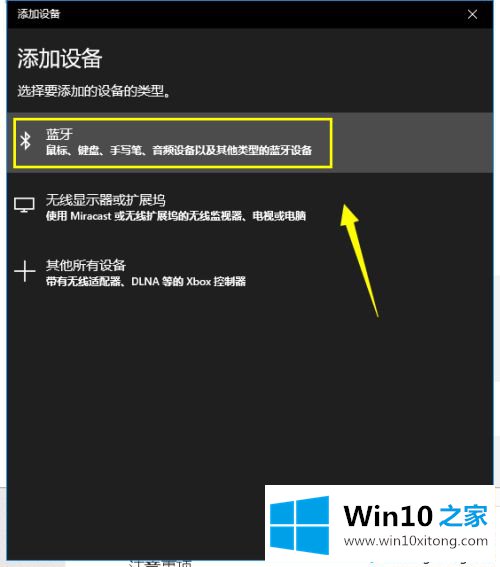
我上面分享的是win10无法连接蓝牙键盘的处理方法。如果遇到同样的问题,可以参考上面的方法解决。
上边的方法教程就是有关win10蓝牙键盘连不上的解决本领,我们高兴能够在这里帮助到你。